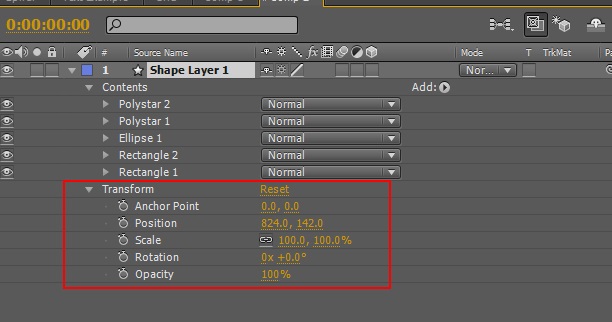لوگو موشن یا اینترو به نمایش لوگو با افکت و موشن به طور خلاصه میگویند که در ابتدای ویدیو ها قرار می گیرد و جنبه معرفی آن محصول یا برند یا دارد.
طراحی و ساخت لوگو موشن
ساخت لوگو موشن اغلب با نرم افزار افترافکت انجام می شود. دیگر نرم افزار هایی موجود مییتوان به Cinema 4D اشاره کرد که در صورت داشتن قسمت های 3 بعدی از آن استفاده میشود.
لوگو موشن های موجود در این ویدیو برای شرکت های:
IKEA
Macaw
Sidecar
Tangles
Wand
The Smart List
Sunrise
Rain Wine Est. 1996
Pivotal
Craft FIG
Shazam
Kevin Yang
Hypercompact
Intern Week
Intel Look Inside
Sello
Omam
Made with Labs
Motion Authors
Lighthouse Browser
Flowdown
Votd Pictures Russia
Rocketgraph
Cub Studio
Judo Chop می باشد.
برای دانلود و مشاهده برترین لوگو موشن های سال 2018 به ادامه مطلب مراجعه کنید.